1. 描述编辑
制作决策报表时,为了布局规范,设计者常常使用样式相同的图表或报表块。为了提高空间利用率,组件会重叠放置。
因此:
FineReport 提供决策报表内组件复制粘贴功能,支持不同 frm 间的复制粘贴。
决策报表绝对布局下,组件可叠放。
示例:
三个柱形图样式相同,复制粘贴后,只需修改数据配置以及大小。
以地图为底层图层,将柱形图叠放于上,直观地展示区域数据。

注:在设计器 8.0 中,决策报表组件的叠加问题不好处理,而在设计器 9.0、JAR 包版本为 2018-1-24 之后得以解决,详情请查看:决策报表组件叠加问题。
注:当存在报表块或图表重叠时,报表不可被导出。
2. 示例编辑
2.1 新建决策报表
点击文件>新建决策报表,选择body>控件设置>属性,将布局方式修改为绝对布局,缩放逻辑两者都可以,此处设为固定大小,如下图所示:

注:自适应布局下也可进行组件复制粘贴,但不支持重叠。
2.2 地图设置
1)在图表中,选中地图,拖入决策报表 body 中,如下图所示:

2)地图数据和样式设置可参考 区域地图 中 2.3 图表数据设置和 2.4 图表样式设置,最终样式如下图所示:
2.3 柱形图设置
1)在图表中,选中柱形图,调整成合适的大小,叠放于地图有数据的区域,此处为西藏自治区,如下图所示:

2)柱形图中圆角属性和柱子宽度的设置可参考 圆角属性和柱子宽度自定义,最终样式如下图所示:

3)选中柱形图,键盘 Ctrl+C 复制,再 Ctrl+V 粘贴,复制两次,第一次被粘贴的组件,直接错开重叠在所选的第一张柱形图上面;
此时第二张柱形图默认为选中状态,不进行其他操作直接再粘贴,第二次被粘贴的组件,错开重叠在第二张柱形图上面,如下图所示:

注:若不选中任何组件,直接点击决策报表空白处进行复制粘贴,被粘贴的组件默认在 body 边界左上顶点处偏移 21 像素,如下图所示:

注:为避免组件重叠覆盖,请先选中处于上层的组件,再进行粘贴
注:被粘贴的组件,自动在原XXX名字基础上重命名为 XXX_c;Ctrl+X 剪切同样适用

4)粘贴完成后,修改其数据、大小和位置,完成效果如下:

2.3 效果预览
保存模板,点击预览,效果如下图所示:
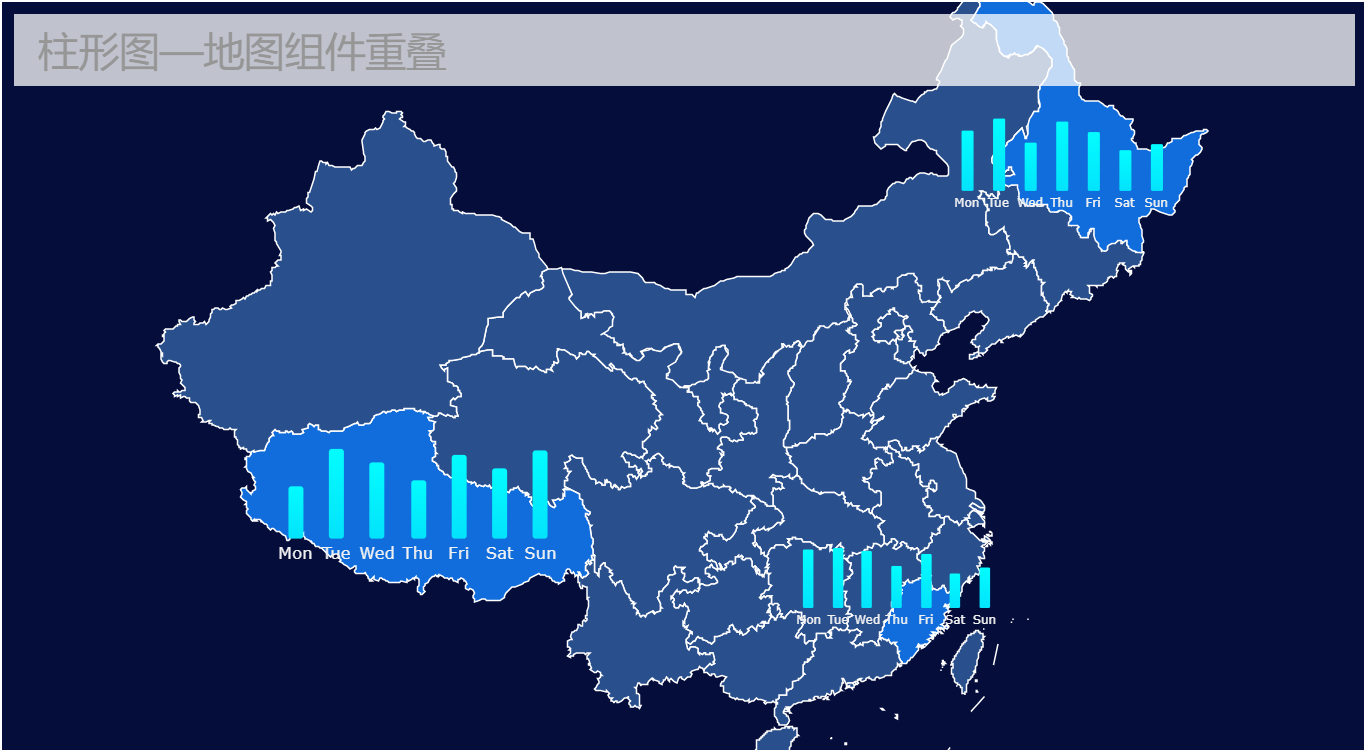
3. 已完成模板编辑
已完成模板可参见:%FR_HOME%\webroot\WEB-INF\reportlets\doc\frm\决策报表组件本地可复用和重叠.frm
点击下载模板:决策报表组件本地可复用和重叠.frm
4. 注意事项 编辑
4.1 自适应布局
1)被粘贴组件直接将处于选中状态的组件高度一分为二,两个组件等分原区域,被粘贴组件在下,如下图所示:

2)如果执行粘贴时,并没有选中任何组件,则默认粘贴在布局左上角第一个组件位置处,将该组件高度一分为二。
3)如果达到组件最小高度限制时无法再对组件进行等分了,则弹出提示此处无法粘贴,小于组件最小高度,如下图所示:

4.2 绝对布局
1)通常被粘贴组件在所选中组件位置处往下、往右各错开 21 像素;
2)若选中的组件原始位置与布局边界距离小于 21 像素(下边界或右边界同时小于或者任意一个边界小于),则粘贴时距离小于 21 像素一侧直接贴近布局边界,距离大于 21 像素的一侧正常错开;
3)若选中的组件原始位置位于布局的右下角,和布局右下边界线紧挨,粘贴时组件在原始位置向左错开 21 像素。
4)如果执行粘贴时,并没有对布局内的组件进行选中,则此时粘贴的位置,默认在布局边界左上顶点处偏移 21 像素。
5)如果被粘贴的组件特别大,导致在选定的位置处粘贴时剩余空间无法容纳,则弹出提示组件大小超出边界,无法粘贴,如下图所示:


